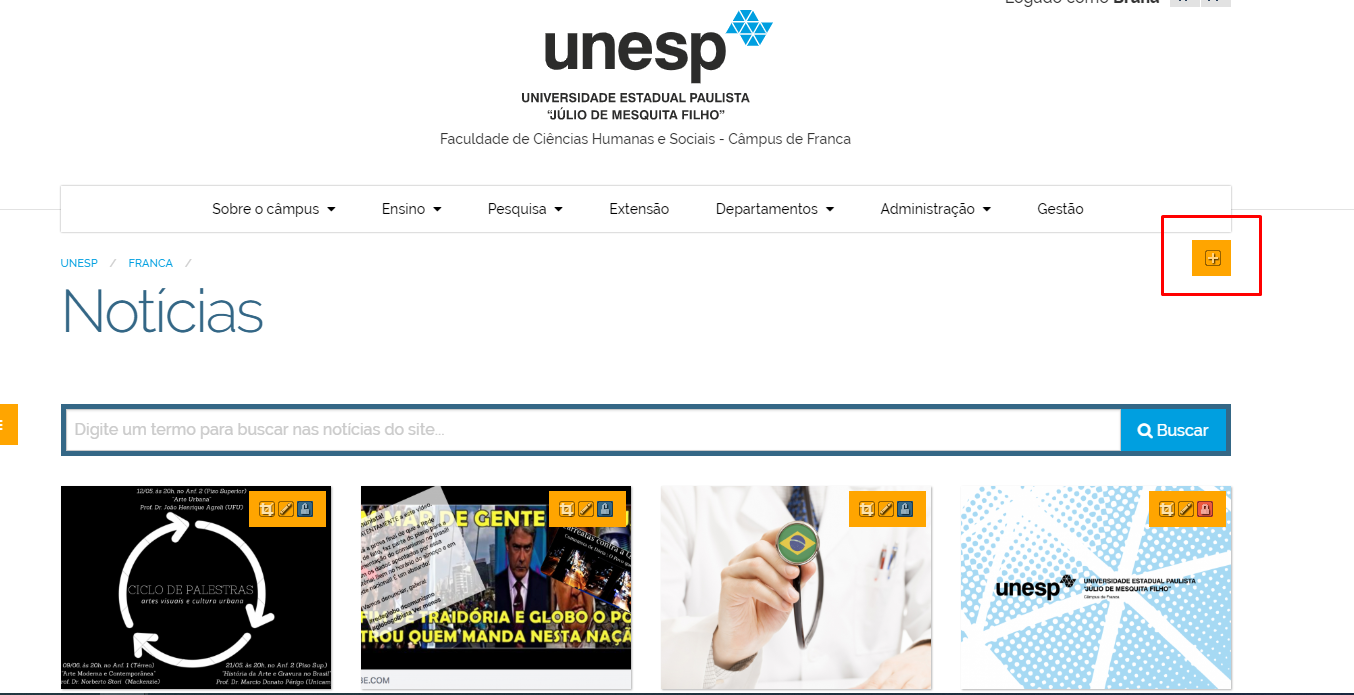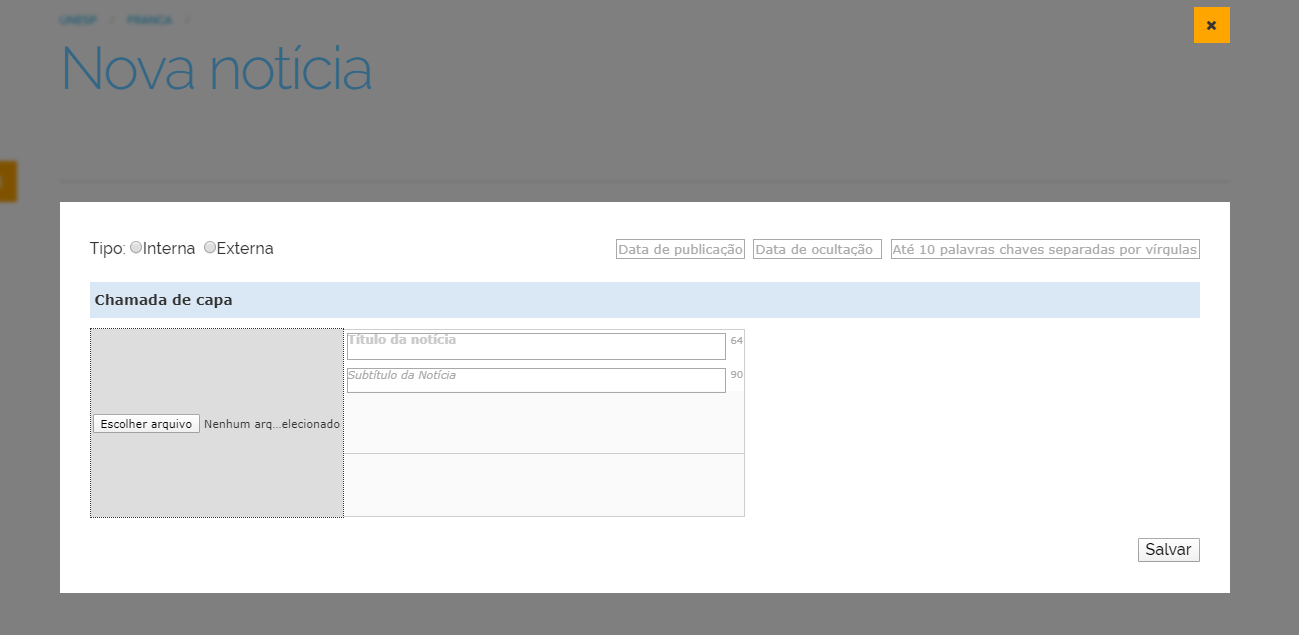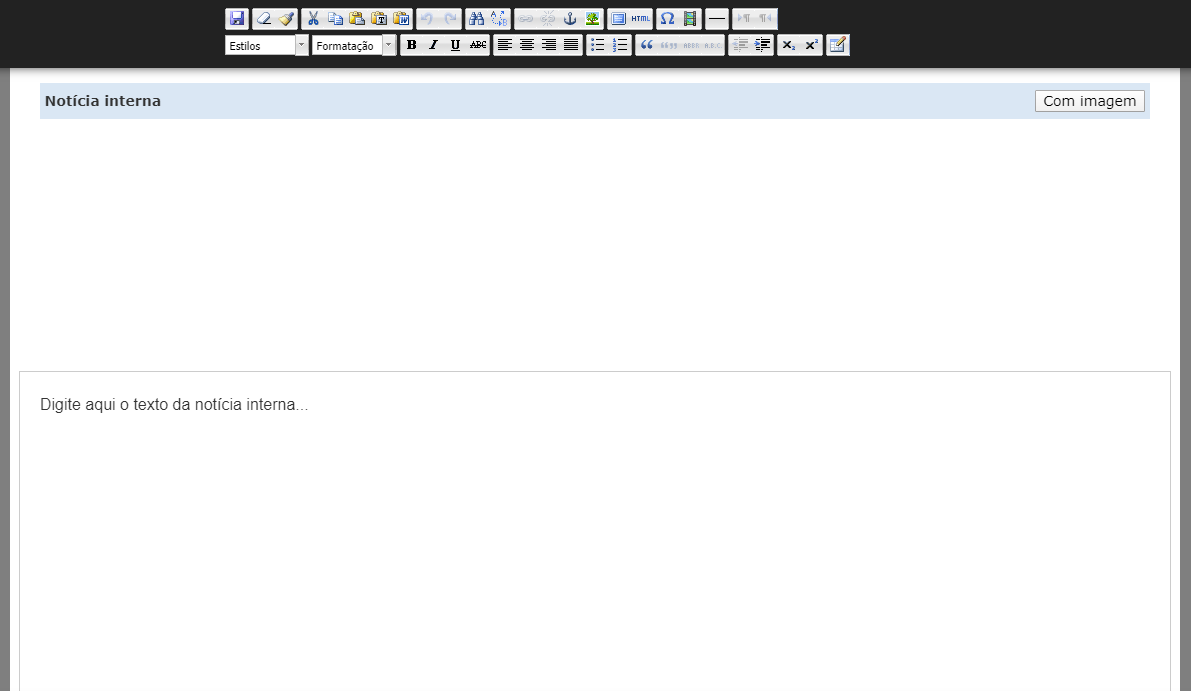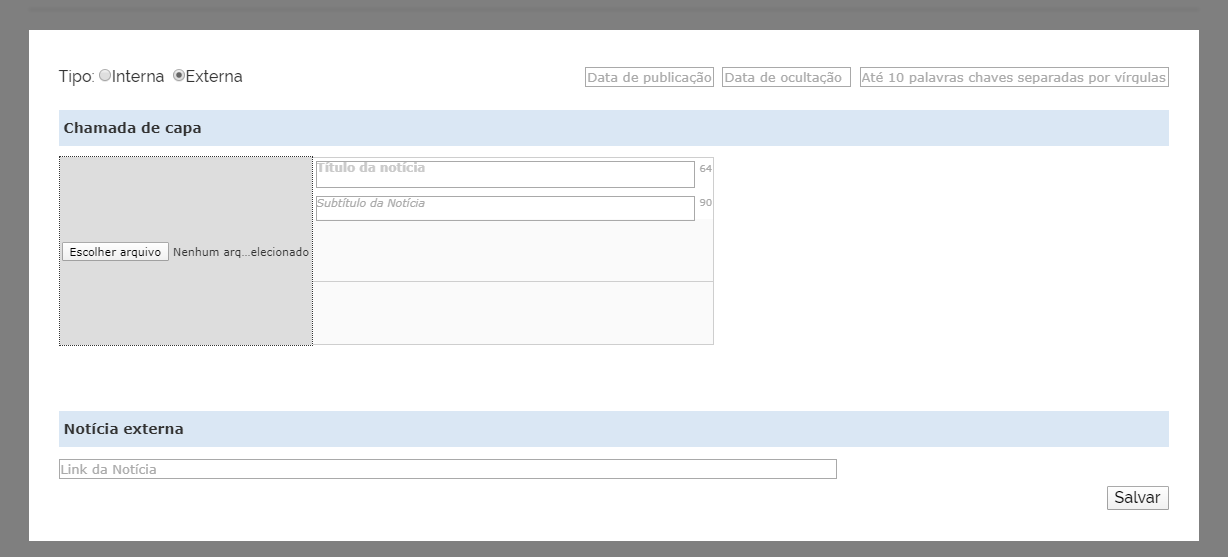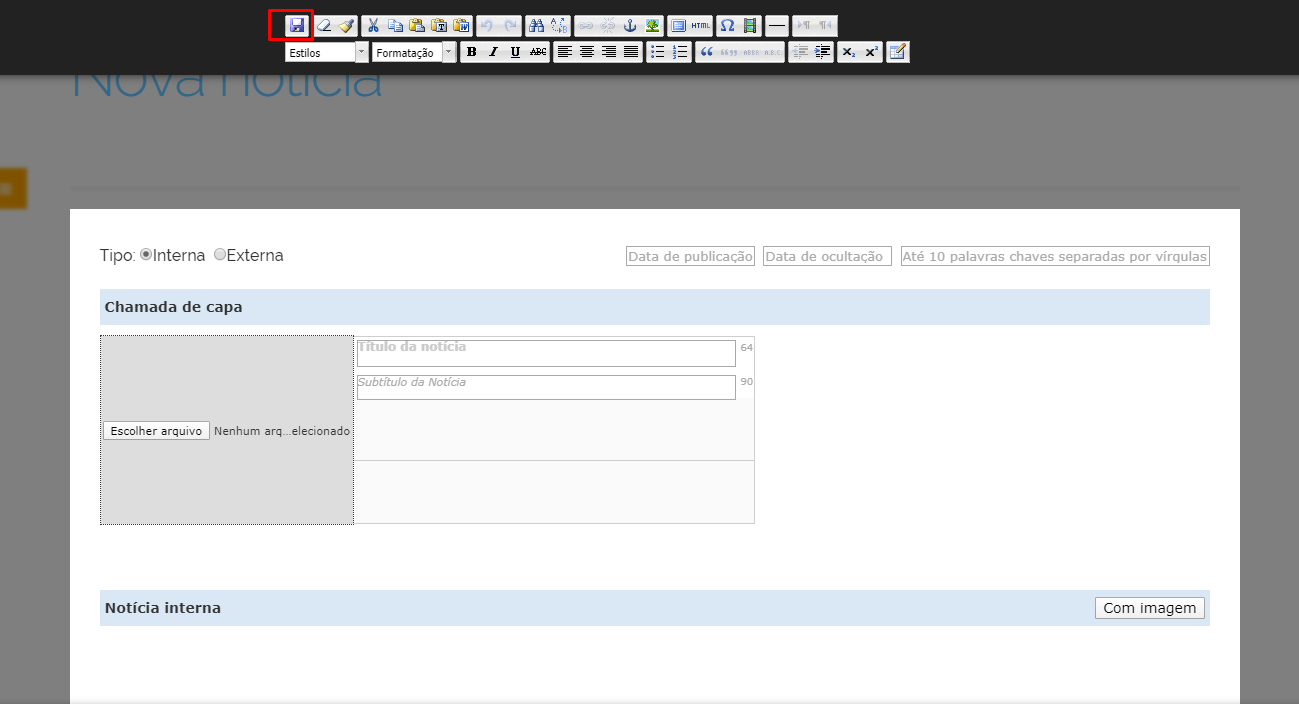Mudanças entre as edições de "SGCD"
| Linha 19: | Linha 19: | ||
A data de ocultação serve para ocultar uma noticia. IMPORTANTE: quando é inserido uma data de ocultação, a noticia não pode ser mais visualizada, ela some da seção "mais noticias". A sequencia do Banner Rotativo é definida sempre pela postagem mais recente, de acordo com a data de postagem. No caso de precisar alterar a sequencia das noticias do banner rotativo, é indicado que seja alterado a data de publicação (colocando uma data mais recente para alguma noticia mais antiga na qual se queira dar mais destaque), assim a noticia ainda ficará disponível em "mais noticias". | A data de ocultação serve para ocultar uma noticia. IMPORTANTE: quando é inserido uma data de ocultação, a noticia não pode ser mais visualizada, ela some da seção "mais noticias". A sequencia do Banner Rotativo é definida sempre pela postagem mais recente, de acordo com a data de postagem. No caso de precisar alterar a sequencia das noticias do banner rotativo, é indicado que seja alterado a data de publicação (colocando uma data mais recente para alguma noticia mais antiga na qual se queira dar mais destaque), assim a noticia ainda ficará disponível em "mais noticias". | ||
| − | Quando a noticia é do tipo interna, é aberta uma caixa de edição de texto para publicação da noticia. | + | Quando a noticia é do tipo interna, é aberta uma caixa de edição de texto para publicação da noticia. |
| − | [[File: | + | [[File:Site_06.png]] |
| + | |||
| + | Se for uma noticia Externa, é aberto um capo para a inserção do link da noticia original | ||
| + | |||
| + | [[File:Site_07.png]] | ||
No caso das noticias internas também é necessário preencher o campo Autor da Noticia. | No caso das noticias internas também é necessário preencher o campo Autor da Noticia. | ||
Edição das 09h49min de 2 de abril de 2020
Como postar uma noticia no banner rotativo da home page
1. Acessar o GERENCIADOR DE CONTEÚDO (link fica no rodapé do nosso website) e logar com seu e-mail da unesp e senha.
2. Em seguida clique no botão mais noticias, que fica logo abaixo do banner rotativo.
3. Para adicionar uma notícia, clique no botão de cor laranja "+", no canto superior direito.
4. Na tela que abrirá, selecione o Tipo de Noticia (Interna ou Externa), Insira o Título (máximo de 64 caracteres) e Subtitulo (Até 90 caracteres)
A data de publicação é a data em que a noticia ficará visível para que o publico possa visualizar, dessa forma é possível agendar a postagem da noticia. A data de ocultação serve para ocultar uma noticia. IMPORTANTE: quando é inserido uma data de ocultação, a noticia não pode ser mais visualizada, ela some da seção "mais noticias". A sequencia do Banner Rotativo é definida sempre pela postagem mais recente, de acordo com a data de postagem. No caso de precisar alterar a sequencia das noticias do banner rotativo, é indicado que seja alterado a data de publicação (colocando uma data mais recente para alguma noticia mais antiga na qual se queira dar mais destaque), assim a noticia ainda ficará disponível em "mais noticias".
Quando a noticia é do tipo interna, é aberta uma caixa de edição de texto para publicação da noticia.
Se for uma noticia Externa, é aberto um capo para a inserção do link da noticia original
No caso das noticias internas também é necessário preencher o campo Autor da Noticia.
Para publicar a noticia salve o texto da noticia (apenas noticias internas)
e depois salve a noticia.